DNS poslužitelj rješava imena domena poput primjer.com na IP adrese takve 192.168.2.10. Bez DNS poslužitelja morali biste izravno upisati IP adresu ako želite posjetiti primjer.com, što je naravno vrlo teško zapamtiti.
U ovom članku pokazat ću vam kako instalirati BIND verzije 9 (najkasnije u vrijeme pisanja ovog teksta) i konfigurirati ga da razriješi imena domena po vašem izboru na Ubuntu 18.04 LTS. Pokazat ću vam i kako se koristi kopati naredba za testiranje DNS konfiguracije. Započnimo.
Instaliranje BIND-a na Ubuntu 18.04 LTS:
BIND 9 dostupan je u službenom spremištu paketa Ubuntu 18.04 LTS. Dakle, vrlo je jednostavan za instalaciju. Prvo ažurirajte predmemoriju spremišta APT paketa sljedećom naredbom:
$ sudo apt ažuriranje
Predmemorija spremišta spremišta APT-a trebala bi se ažurirati.
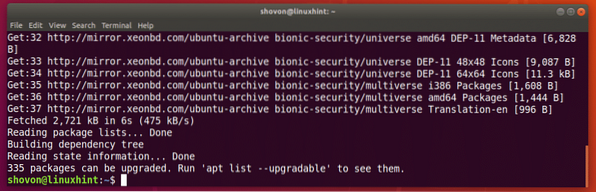
Sada instalirajte BIND 9 sa sljedećom naredbom:
$ sudo apt install bind9
Sada pritisnite g a zatim pritisnite
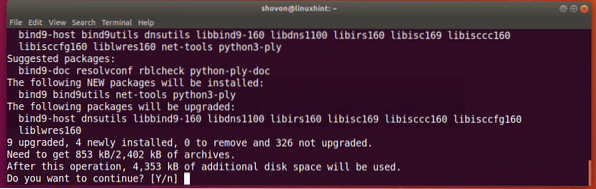
Instaliran je BIND 9.
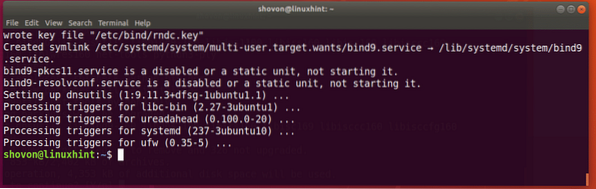
Sada pokrenite sljedeću naredbu da biste provjerili je li BIND ispravno instaliran:
$ imenovano -v
Konfiguriranje BIND 9:
Sve su konfiguracijske datoteke BIND 9 u / etc / bind i / var / cache / bind imenik.
Glavne konfiguracijske datoteke su imenovan.konf, imenovan.konf.zadane zone, imenovan.konf.lokalno, i imenovan.konf.mogućnosti kako je označeno na snimci zaslona u nastavku.

Također možete stvoriti mnogo datoteka zona u / var / cache / bind imenik. A datoteka zone sadrži podatke o određenom imenu domene i njegovim poddomenama. To je jednostavna tekstualna datoteka.
Na primjer, podaci o domeni / zoni primjer.com bi se pohranio u formatu običnog teksta u datoteci zone kao što je db.primjer.com u / var / cache / bind imenik.
Sada ću stvoriti jednostavnu datoteku zona za primjer.com i pokazati vam kako postaviti vlastita DNS imena pomoću BIND 9.
Prvo se pomaknite do / var / cache / bind direktorij sa sljedećom naredbom:
$ cd / var / cache / bind
Sada stvorite novu datoteku db.primjer.com i otvorite ga s nano uređivač teksta (ako želite slijediti) sa sljedećom naredbom:
$ sudo nano db.primjer.com
Sada unesite sljedeće retke i spremite datoteku s
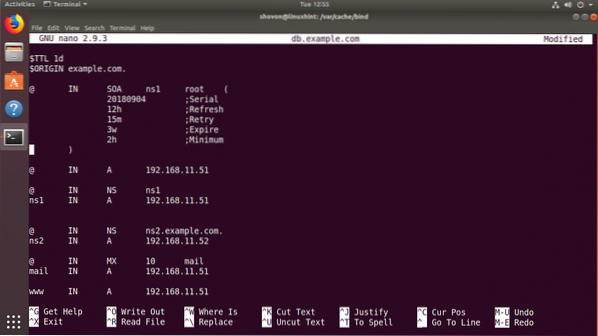
Sada pokrenite sljedeću naredbu da provjerite jeste li pogriješili u datoteci zone:
Primjer $ named-checkzone.com db.primjer.comNAPOMENA: Ovdje, primjer.com je naziv domene i db.primjer.com je datoteka zone za naziv domene primjer.com.
Kao što vidite, datoteka zone db.primjer.com je u redu.

Sada morate reći bindu da učita podatkovnu datoteku db.primjer.com za zonu primjer.com.
Da biste to učinili, otvorite / etc / bind / named.konf.lokalno datoteka sa sljedećom naredbom:
$ sudo nano / etc / bind / named.konf.lokalno
Sada dodajte sljedeće retke kako je označeno na snimci zaslona u nastavku i spremite datoteku.
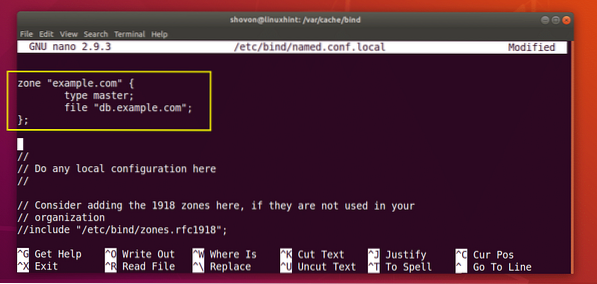
Sada ponovo pokrenite uslugu BIND 9 sa sljedećom naredbom:
$ sudo systemctl ponovno pokrenite bind9
Treba učitati novu zonu.
Testiranje BIND 9 konfiguracije s kopanjem:
dig se koristi za upućivanje zahtjeva DNS poslužitelju i prikazivanje DNS zapisa bilo koje DNS zone.
Na primjer, za popis svih zapisa iz primjera.com zonu koju smo ranije stvorili, pokrenite sljedeću naredbu:
$ dig @ 192.168.11.51 primjer.com biloBILJEŠKA: Ovdje, @ 192.168.11.51 koristi se kako bi digu rekao da koristi poslužitelj imena 192.168.11.51. Ovo je IP adresa mog računala na kojem je pokrenut BIND 9. Ako ne znate IP adresu svog računala, pokrenite ip adresa naredba za prikaz IP adrese vašeg računala.

Kao što možete vidjeti u označenom odjeljku snimke zaslona u nastavku, BIND 9 može riješiti primjer.com naziv domene na IP adrese.
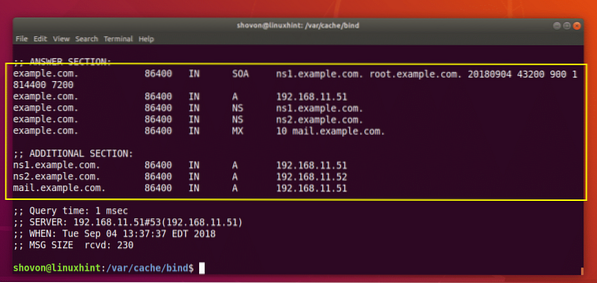
Kao što vidite, mogu riješiti i www.primjer.com koristeći svoj vlastiti DNS poslužitelj.
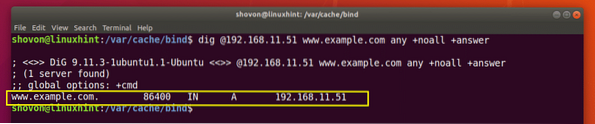
Postavljanje primarnog DNS poslužitelja na Ubuntu 18.04 LTS:
Ubuntu 18.04 LTS koristi rješenje sustava za rješavanje DNS imena hostova. Također pohranjuje DNS rezultate. U ovom odjeljku pokazat ću vam kako postaviti vlastiti DNS poslužitelj kao primarni DNS poslužitelj na Ubuntu 18.04 LTS pomoću rješenje sustava.
Prvo otvorite konfiguracijsku datoteku za systemd-Riješenje sljedećom naredbom:
$ sudo nano / etc / systemd / rješen.konf
Sada, zamijeni # DNS = s DNS = IP_ADDR kao što je prikazano u označenom odjeljku snimke zaslona u nastavku. Ovdje, IP_ADDR je IP adresa vašeg BIND 9 poslužitelja.
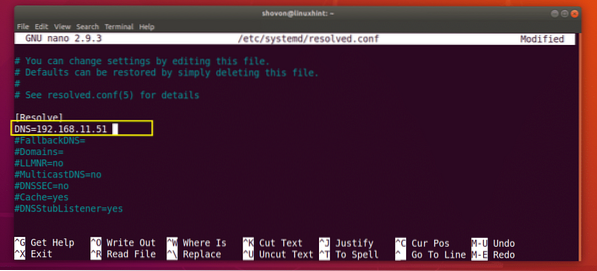
Sada spremite datoteku i ponovo pokrenite računalo pomoću sljedeće naredbe:
$ sudo ponovno pokretanje
Nakon što se računalo pokrene, pokrenite sljedeću naredbu da biste provjerili svoj primarni DNS poslužitelj:
$ systemd-rješavanje --status
Kao što vidite, primarni DNS poslužitelj postavljen je na 192.168.11.51, onaj koji sam ranije postavio.
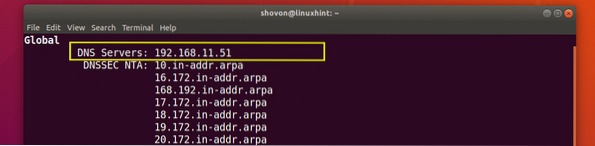
Sada mogu pokrenuti dig, ne rekavši koji DNS poslužitelj koristiti, i dalje moći razriješiti primjer.com kao što možete vidjeti na donjoj snimci zaslona.
$ dig + noall + primjer primjera.com bilo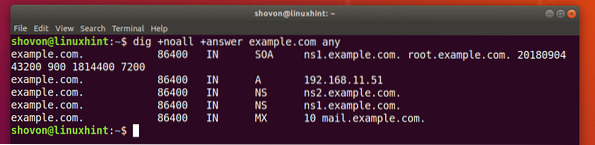
Kao što vidite, znam i pingati www.primjer.com.
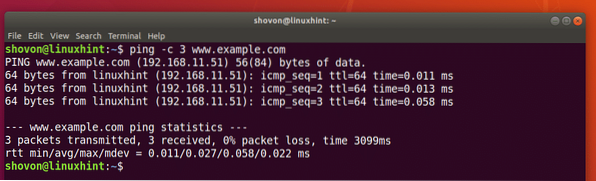
Razumijevanje formata datoteke zone:
Sada kada vaš DNS poslužitelj radi, vrijeme je da saznate više o datoteci BIND 9 zone.
Datoteka zone db.primjer.com definira kako se naziv domene rješava i na koju IP adresu je riješeno, poslužitelji pošte domene, poslužitelji imena domene i mnogo više informacija.
Na primjer, u našoj ranijoj datoteci zona.com, $ PORIJEKLO definira vrijednost za @ simbol. Gdje god izašli @, ona će biti zamijenjena vrijednošću u $ PORIJEKLO, koji je primjer.com.
BILJEŠKA: Ne zaboravite točku (.) nakon primjera.com jer je potrebno da domena bude FQDN (potpuno kvalificirano ime domene) i bez nje BIND neće raditi.
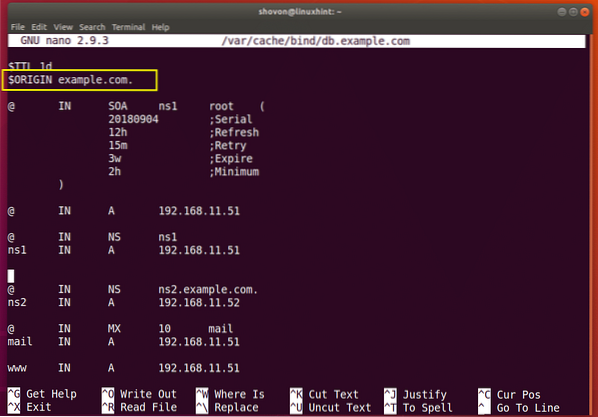
Ako FQDN ne stavite u datoteku zone BIND, tada je vrijednost $ PORIJEKLO bit će dodan imenu. Na primjer, ns1 nije FQDN. Dakle, ns1 će biti ns1.primjer.com. ($ PORIJEKLO dodano na kraju).
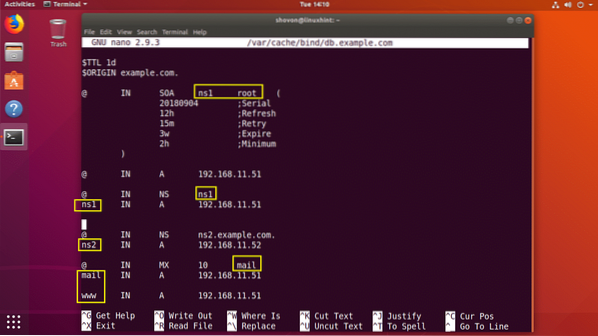
ns1 U 192.168.11.51- postavlja IPv4 IP adresu 192.168.11.51 za ns1.primjer.com.
pošta U MX 10 pošta - definira poštu.primjer.com. kao poslužitelj pošte za ovu zonu.
pošta U 192.168.11.51 - postavlja IPv4 IP adresu 192.168.11.51 za poštu.primjer.com.
Dakle, to je osnova kako funkcionira datoteka BIND zone. Za više informacija, molimo pročitajte BIND dokumentaciju na https: // www.isc.org / downloads / bind / doc /
Hvala što ste pročitali ovaj članak.
 Phenquestions
Phenquestions


